Bir iPhone Fotoğrafından Konum Verisi Nasıl Alınır
Yayınlanan: 2019-06-06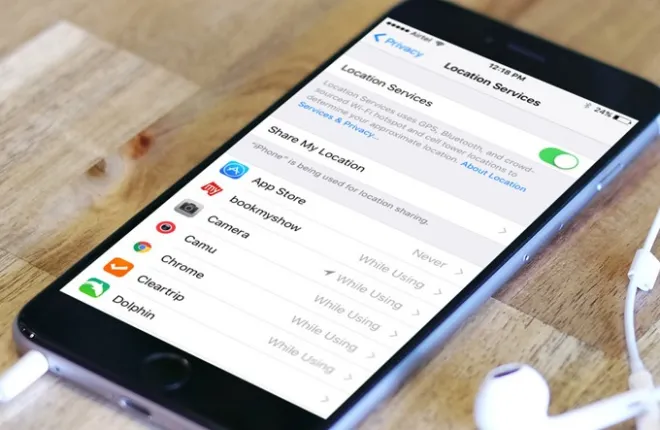
Fotoğraflarınızı sosyal medyada paylaşmadan önce iki kez düşünmenize neden olabilecek bir şey, bu fotoğrafların konum bilgilerinin kaydediliyor olmasıdır. Bu, bir fotoğraf çekip yayınladığınızda, nerede olduğunuzu herkesin görmesi için çevrimiçi yayınladığınız anlamına gelir. Bu, gizliliğiniz için çok gerçek bir potansiyel tehdit oluşturan bu bilgileri kötü niyetli olarak kullanabilenleri içerir.
“Konumum fotoğraflarıma nasıl dahil oluyor? Manuel olarak hiçbir şey eklemiyorum.”
Suçlu, basit bir kelimeyle özetlenebilir: coğrafi etiketleme.
"Bu da ne böyle?"
Coğrafi etiketler, bir iPhone ile çektiğiniz fotoğrafların her birine eklenen coğrafi meta verilerdir. Bu özellik, Kamera uygulamanızda varsayılan olarak etkindir ve bir fotoğraf çektiğinizde coğrafi verileri ve diğer meta veri biçimlerini kaydeder. Özellikle konuma göre belirli fotoğrafları ararken, sahip olmak korkunç bir özellik değil. Ancak sosyal medya söz konusu olduğunda bu fotoğrafları paylaşmak, amaçlanandan daha fazla bilgi verebilir.
"Bundan hoşlandığımdan emin değilim. Coğrafi etiketlemeyi nasıl devre dışı bırakırım?”
Doğrudan fotoğraf dosyalarına yazılan coğrafi etiketleme ile fotoğrafları paylaşma düşüncesi sizi biraz rahatsız ediyorsa, bilgileri hedefleyip kaldırma ve gizliliğinizi koruma seçeneğiniz vardır. Bu hassas bilgileri fotoğraflarınızdan kaldırmak için yapabileceğiniz birkaç kolay görevi size açıklayacağım.
iPhone Fotoğraflarınızdan Konum Bilgilerini Önleyin ve Kaldırın
iPhone'unuzdaki coğrafi etiket meta verilerini devre dışı bırakarak gelecekteki tüm fotoğrafların coğrafi etiketlenmesini önleyebilirsiniz. Bu, fotoğraflarınızdaki bilgilerin gönderildikten sonra sosyal medyaya düşmemesini sağlayacaktır.
Fotoğraf çekerken iPhone'unuzun konum verilerini etiketlemesini devre dışı bırakmak için şunları yapabilirsiniz:
- Ayarlar uygulamasını başlatın .
- Aşağı kaydırın ve Gizlilik'e dokunun . Mavi bir arka plan simgesi üzerinde beyaz bir eli olmalıdır.
- Konum Servisleri en üstte olmalıdır. üzerine dokunun.
- Kullanılan uygulamalar listesinde Kamera'yı bulun ve üzerine dokunun.
- "Konum Erişimine İzin Ver" bölümünde, coğrafi etiketlemeyi devre dışı bırakmak için Asla üzerine dokunun.
- Düzgün yapıldığında Asla'nın en sağında bir onay işareti göreceksiniz .
Unutulmaması gereken bir nokta, Kamera uygulaması için konum servislerini devre dışı bırakmanın, daha önce çektiğiniz fotoğraflardan coğrafi etiket bilgilerini kaldırmamasıdır. İPhone'unuzda çekilen tüm fotoğraflardan coğrafi etiket bilgilerini, nerede çekildiklerine dair tüm izleri kaldırmak için çıkarmanız gerekir.
iOS için stok Kamera uygulaması için konum hizmetini kapattığınızda , fotoğrafları/videoları konuma göre filtreleme özelliğini kaybedersiniz. Ayrıca, bu şekilde devre dışı bırakmak yalnızca o belirli Kamera uygulamasında çalışır. Üçüncü taraf kamera uygulamaları, o uygulama için özel olarak kapatılmamışsa coğrafi etiketleme eklemeye devam eder. Bu nedenle, fotoğraf çekmek için Instagram veya WhatsApp gibi üçüncü taraf uygulamaları kullanırsanız, kameranıza erişmeye ve eklenen konum verileriyle fotoğraf çekmeye devam edebilirler.
Halihazırda bir sürü fotoğraf çektiyseniz ve bunlardan coğrafi etiketi kaldırmak istiyorsanız, öncelikle her bir fotoğrafta konum verisi olup olmadığını kontrol etmek isteyeceksiniz.
- Bir fotoğrafın coğrafi olarak etiketlenip etiketlenmediğini görmek için şunları yapabilirsiniz:
- Fotoğraflar uygulamanızı başlatın.
- Kontrol etmek istediğiniz fotoğrafı açmak için dokunun.
- Ekranın en üstünde, fotoğrafınız coğrafi etiketlendiyse, coğrafi bilgileri fark edeceksiniz. Genellikle hemen altında tarih ve saatle birlikte Şehir – Eyalet olarak gösterilir.
- "Yerler" ekranını ortaya çıkarmak için fotoğrafı yukarı kaydırın. Fotoğrafın çekildiği yerin sokak haritasında belirli konumu görebileceksiniz.
- Fotoğrafta konum verileri yoksa, fotoğrafın üzerinde yalnızca tarih ve saati görürsünüz ve yukarı kaydırmak “Yerler” bölümünü göstermez.
iPhone'daki Fotoğraflardan Coğrafi Etiket Bilgilerini Çıkarma
iPhone, üçüncü taraf bir uygulama kullanmadan fotoğraf meta verilerini görüntülememize, düzenlememize, eklememize veya silmemize izin vermiyor. Metapho , CropSize ve Photo Investigator gibi uygulamalar bu konuda size yardımcı olacaktır. Odağınız GPS veya GEO meta verilerini fotoğraflarınızdan kaldırmaksa, bu uygulamalardan birine ihtiyacınız olacaktır. Bunları iTunes App Store aracılığıyla oldukça kolay bir şekilde bulabilirsiniz.

Bu makale için, CropSize uygulamasını kullanarak atmanız gereken adımları inceleyeceğim. Uygulamayı indirdikten sonra:
- Film Rulonuzu anında açmak için iPhone'da görüntü düzenleyiciyi çalıştırın .
- İstediğiniz resmi seçin ve düzenleyiciye ekleyin.
- Fotoğrafı ekledikten sonra ana düzenleme ekranını görmelisiniz.
- Seçili görüntünün meta verilerini görüntülemek veya değiştirmek için ekranın alt kısmına doğru Meta Veri simgesine dokunun .
- Fotoğrafın meta veri ayrıntılarını görüntülemek için sağ üst köşedeki Bilgi (“i”) simgesine dokunun .
- Bilgi paneli, fotoğrafla ilgili genişlik, yükseklik, DPI, renk modeli, renk derinliği, yön, çözünürlük, tarih/saat, üretici, kamera modeli, kamera yazılımı, EXIF sürümü, pozlama, deklanşör gibi çok çeşitli bilgileri görüntüleyecektir. hız, diyafram değeri, parlaklık değeri, ISO, odak uzaklığı, Flaş, algılama yöntemi, sahne türü, beyaz dengesi, lens özellikleri, lens üreticisi, lens modeli, GPS, enlem, boylam, yükseklik vb.
- Bir fotoğrafın tarihini ve saatini değiştirmek için Oluşturma Tarihi'ni arayın ve üzerine dokunun.
- Fotoğrafın mevcut IPTC meta verilerini düzenleyebilir veya ekleyebilirsiniz. Konum verilerinin depolandığı yer burasıdır.
- IPTC, dijital bir fotoğrafa yerleştirilebilecek bilgi standardını geliştirmekten sorumlu olan Uluslararası Basın Telekomünikasyon Konseyi anlamına gelir.
- Başlık, yazar, başlık, başlık, anahtar kelimeler, içerik oluşturucu adresi, şehir, eyalet, ülke, posta kodu, telefonlar, e-postalar, URL'ler, kredi, kaynak, telif hakkı, iletişim, talimatlar, şehir, eyalet vb. gibi şeyler düzenlenebilir.
- Tek bir dokunuşla, GPS veya GEO konum etiketleme verilerini de silebilirsiniz.
Tüm değişiklikler yapıldıktan sonra, fotoğrafı resim düzenleyici uygulamasından yeni bir fotoğraf olarak Fotoğraflar uygulamanıza aktarabilirsiniz.
Mac'inizi Kullanarak Fotoğraflardan Coğrafi Etiketlemeyi Kaldırın
İsterseniz Mac'inizi kullanarak iPhone fotoğraflarınızın coğrafi etiketlemesini de kontrol edebilirsiniz. Bu, aktarmış olabileceğiniz tüm fotoğraflar için harika çalışıyor.
Bu sizin için daha kolaysa, Mac'inizde fotoğraf coğrafi etiketlemesini şu şekilde bulun:
- Fotoğrafın üzerine çift tıklayarak “Önizleme” başlatılıyor.
- Buradan, Command+I tuşlarına basabilir veya Araçlar'a gidip Müfettiş'i başlatmak için Müfettişi Göster'e tıklayabilirsiniz .
- “ i ” simgesi olarak görünen bilgi paneline tıklayın .
- Fotoğraf coğrafi olarak etiketlenmişse bir "GPS" sekmesi bulunacaktır.
- Fotoğrafa eklenmiş coğrafi bilgileri görmek için “GPS” sekmesine geçin.
- "GPS" sekmesinin olmaması, fotoğrafın coğrafi olarak etiketlenmediğini gösterir.
Mac'inizdeki bir fotoğraftan konum bilgisini çıkarmak istiyorsanız şunları yapabilirsiniz:
- Önizleme'yi başlatmak için fotoğrafa çift tıklayın.
- Command+I tuşlarına basın veya Araçlar'ı seçin ve Denetçiyi başlatmak için Denetçiyi Göster'i tıklayın .
- “ i ” simgesi olarak görünen bilgi paneline tıklayın .
- "GPS" sekmesine girin ve Konum Bilgilerini Kaldır'ı tıklayın .
- Artık o fotoğrafta endişelenecek konum etiketleme yok. Ancak, coğrafi etiketlemenin kaldırılmasını istediğiniz çok sayıda fotoğrafınız varsa…
Birden Fazla Fotoğrafta Coğrafi Etiketleme Bilgilerini Kaldırın
Aynı anda birden fazla fotoğraftan konum bilgilerini kaldırmak için bir üçüncü taraf uygulaması gerekecektir. ImageOptim bunun için harikadır ve toplu olarak fotoğraflardan coğrafi etiketlerin kaldırılmasını işleyebilir. ImageOptim, resimlerinizi daha küçük bir boyuta sıkıştırarak ve onları EXIF verilerinden arındırarak çalışır.
Tüm resimlerinizi sosyal medyaya yüklemeden önce işlemek için ImageOptim'i kullanabilirsiniz. Bu, konum verilerinin hiçbirinin onu dünya çapında ağa yapmamasını sağlar. İşlem delice basittir ve kesinlikle Mac'in sunduğu en iyi uygulamalardan biridir, nokta.
ImageOptim kullanarak birden fazla görüntüden konum verilerini çıkarmak için:
- ImageOptim aracını Mac bilgisayarınıza indirin .
- İndirme tamamlandığında, simgeye çift tıklayarak ImageOptim'i başlatın.
- İşlemek istediğiniz tüm görüntüleri seçip ImageOptim penceresine sürükleyerek toplayın.
Görüntü işleme tamamlandığında, görüntünün solunda bulunan yeşil onay işaretlerinden anlayacaksınız. Yeşil onay, görüntünün artık eklenmiş herhangi bir EXIF verisi olmadığını gösteriyordu. Tüm GPS bilgilerinin kaldırıldığından emin olmak için, Mac'inizi Kullanarak Fotoğraflardan Coğrafi Etiketlemeyi Kaldırma bölümünün başında sağlanan adımları tekrarlayın .
